
Po vydání svého prohlížeče aktualizoval Yandex mnoho svých aplikací a služeb. Tato aktualizace také ovlivnila populární přidání vizuálních záložek pro různé prohlížeče. Mnoho uživatelů se aktualizace nelíbilo a chtějí se vrátit ke vizuálním záložkám znovu staré verze Yandex.
Ne vždy je nový lepší než ten starý, mnohým se tato aktualizace doplňku prohlížeče nelíbila. Pro mnoho uživatelů bylo výhodné používat staré verze vizuálních záložek, z toho bylo hodně líto.
Obsah:- Jak vrátit staré vizuální záložky
- Řešení problému zobrazení vizuálních záložek
- Závěry článku
- Jak vrátit staré vizuální záložky pro Mozilla Firefox (Video)
Protože tento důležitý problém znepokojuje mnoho uživatelů, rozhodl jsem se napsat tento článek na téma, jak vrátit vizuální záložky. Nyní napíšu, jak nastavit staré vizuální záložky pro Mozilla Firefox.
Na mém webu již byl publikován článek o vizuálních záložkách, včetně vizuálních záložek od Yandexu. Přiznám se, že jsem okamžitě nerozuměl významu otázek, které mi byly položeny a které obsahovaly vizuální záložky rozšíření pro Mozilla Firefox.
V počítači používám pro vizuální záložky další rozšíření - Fast Dial. Uspokojuje mě víc než vizuální záložky od Yandexu, ale mnoho lidí je má ráda, proto píšu tento článek.
Po nové instalaci rozšíření, v prohlížeči budete mít přidání vizuální záložky staré verze.
Chcete-li nainstalovat starou verzi rozšíření vizuálních záložek, budete si muset do počítače stáhnout soubor, který obsahuje starou verzi vizuálních záložek..
Nyní existuje odkaz na stažení doplňků ze serveru Yandex. Konkrétně jsem stáhl staré vizuální záložky rozšíření Firefoxu do cloudu.
To bylo provedeno, protože Yandex může odstranit předchozí verzi doplňku kdykoli po uvolnění jiné verze rozšíření.
Stažení starých vizuálních záložekRozšíření Vizuální záložky pro Mozilla Firefox Stará verze stažená do vašeho počítače je soubor s příponou „.xpi“. Nyní zbývá jen vyřešit otázku - jak vrátit vizuální záložky.
Jak vrátit staré vizuální záložky
Před instalací doplňku byste měli z Yandexu odstranit nové vizuální záložky, pokud byly nainstalovány ve vašem počítači.
Klikněte na tlačítko „Firefox“ => „Doplňky“ => „Rozšíření“. V tomto okně byste měli najít příponu „Vizuální záložky“ a kliknutím na tlačítko „Odstranit“ tuto verzi doplňku z prohlížeče odebrat..
Po odstranění nové verze rozšíření bude možné pokračovat v instalaci rozšíření staré vizuální záložky Yandex pro prohlížeč Mozilla Firefox.
Chcete-li nainstalovat rozšíření do prohlížeče Firefox, je třeba do otevřeného okna prohlížeče přetáhnout soubor vizuální záložky „YandexVizualBookmarks.xpi“..
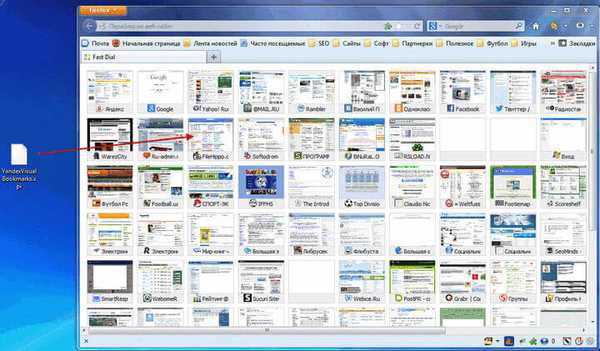
Poté se v okně prohlížeče Mozilla Firefox otevře okno „Instalovat program“. V tomto okně budete muset kliknout na tlačítko „Instalovat nyní“.
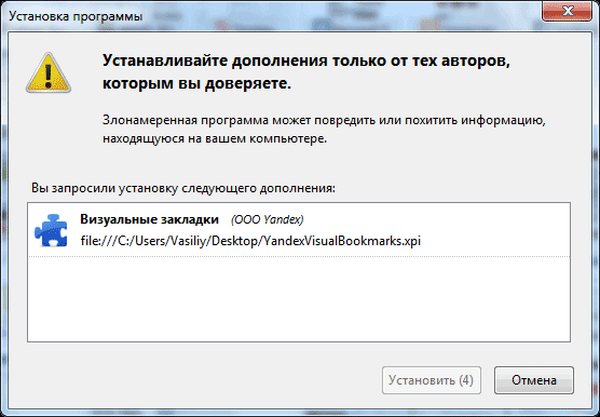
Poté bude nutné kliknout na tlačítko "Restartovat nyní" v rozbalovacím okně poblíž adresního řádku prohlížeče.
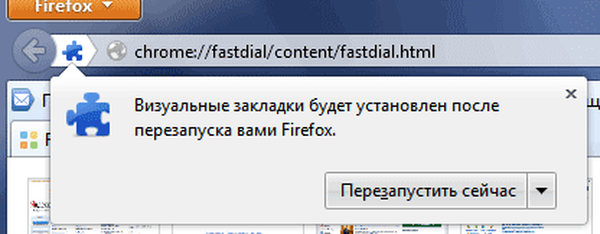
Po restartování prohlížeče Mozilla Firefox musíte kliknout na tlačítko „Firefox“ => „Extras“ => „Rozšíření“. Na kartě „Spravovat doplňky“ v seznamu rozšíření musíte najít příponu „Vizuální záložky“ a poté kliknout na odkaz „Podrobnosti“.
Na kartě „Vizuální záložky“ aktivujte přepínač „Zakázáno“. To je nutné, aby rozšíření automaticky neaktualizovalo na novou verzi.
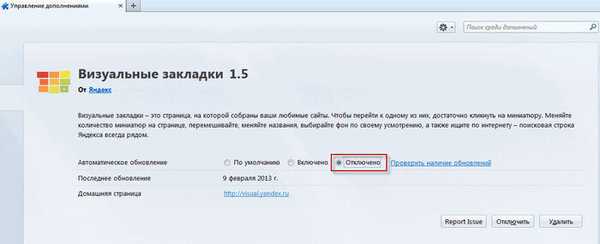
Po provedení těchto kroků musíte kliknout na tlačítko „Firefox“ => „Nastavení“ => „Nastavení“. V okně „Nastavení“ musíte na domovské stránce pole zadat výraz „yafd: tabs“ a poté kliknout na tlačítko „OK“.
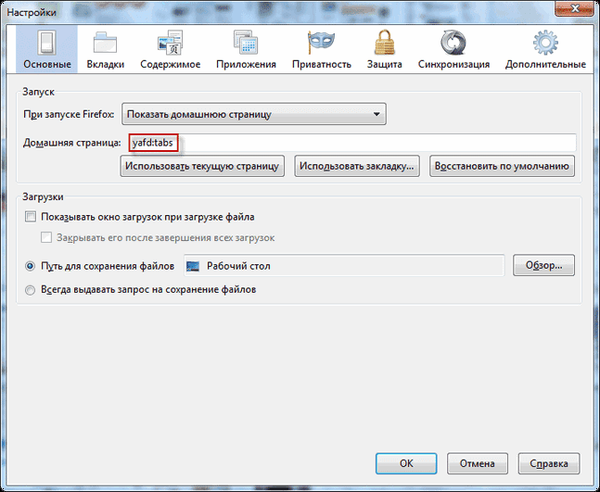
Po restartování prohlížeče uvidíte domovskou stránku - staré vizuální záložky pro Mazil.

Vizuální záložky od Yandexu si můžete přizpůsobit podle svého přání. Klikněte na tlačítko „Nastavení“ v pravém dolním rohu.
V okně „Vizuální záložky: nastavení“ můžete zvolit čas pro aktualizaci miniatur vizuálních záložek, vybrat optimální počet zobrazených vizuálních záložek. Chcete-li nahradit obrázek na pozadí, budete muset vybrat obrázek z navrhovaných, nebo si jej stáhnout z počítače.
Chcete-li stáhnout obrázek na pozadí z počítače, klikněte na tlačítko "Přidat".
V okně Průzkumníka budete muset najít a vybrat požadovaný obrázek kliknutím na tlačítko "Otevřít".
Pokud potřebujete další nastavení, můžete zaškrtnout políčka vedle položek pro další nastavení - například „Zobrazit panel záložek“. Počet záložek můžete změnit v okně prohlížeče. Po dokončení nastavení klikněte na tlačítko „OK“.

Chcete-li přidat nové vizuální záložky, musíte levým tlačítkem myši kliknout na prázdné okno se záložkami a v okně „Upravit vizuální záložku“ vybrat jeden z nedávno navštívených webů, které chcete přidat, nebo zadat adresu webu, který chcete přidat jako vizuální záložku..
Mohlo by vás také zajímat:- Atavi.com - vizuální záložky online
- Jak vrátit vizuální záložky staré verze v prohlížeči Google Chrome
Po přidání nové vizuální záložky klikněte na tlačítko „Uložit“.
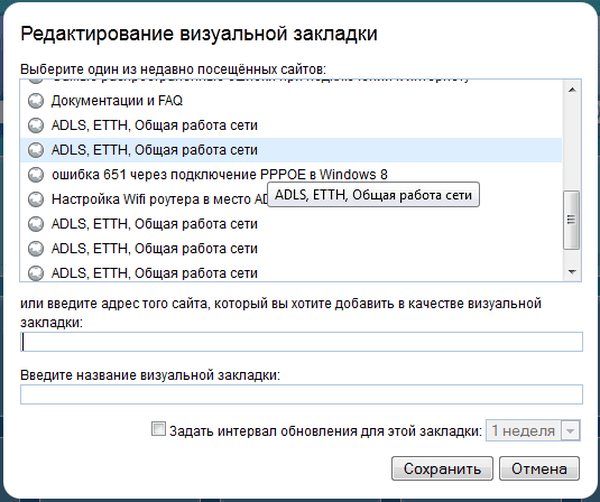
Vizuální záložky lze přesunout na správné místo a vyměnit.
Přidané vizuální záložky mohou být „Upravit“, „Aktualizovat“ nebo „Odstranit“ kliknutím na odpovídající tlačítko v pravém horním rohu miniatury.
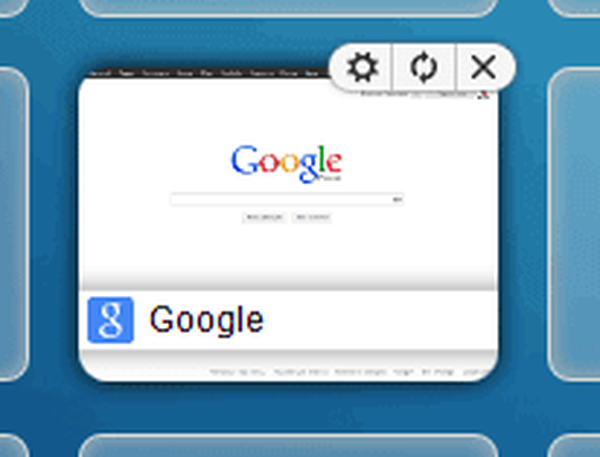
Řešení problému zobrazení vizuálních záložek
Po aktualizaci prohlížeče Mozilla Firefox přestala stará verze vizuálních záložek fungovat. Tento problém lze vyřešit instalací konkrétní verze prohlížeče..
Budete muset používat verzi prohlížeče Firefox až do 25.0.1 včetně. V této verzi prohlížeče fungují staré vizuální záložky jako obvykle. Stáhněte si tuto verzi prohlížeče Mozilla Firefox z oficiálního webu a poté v prohlížeči vypněte automatickou aktualizaci, aby se prohlížeč automaticky neaktualizoval na novou verzi.
Závěry článku
Uživatel může obnovit staré vizuální záložky Yandex pro prohlížeč Mozilla Fifefox do konkrétní verze prohlížeče.
Jak vrátit staré vizuální záložky pro Mozilla Firefox (Video)
https://www.youtube.com/watch?v=Ofg0X2lddV8Similar Publications:- Vizuální záložky Top-Page.ru
- MozBackup - jak uložit a obnovit nastavení Firefoxu
- Vizuální záložky pro Google Chrome
- Nedůvěryhodné připojení v prohlížeči Mozilla Firefox
- Jak ukládat záložky v prohlížeči Google Chrome











